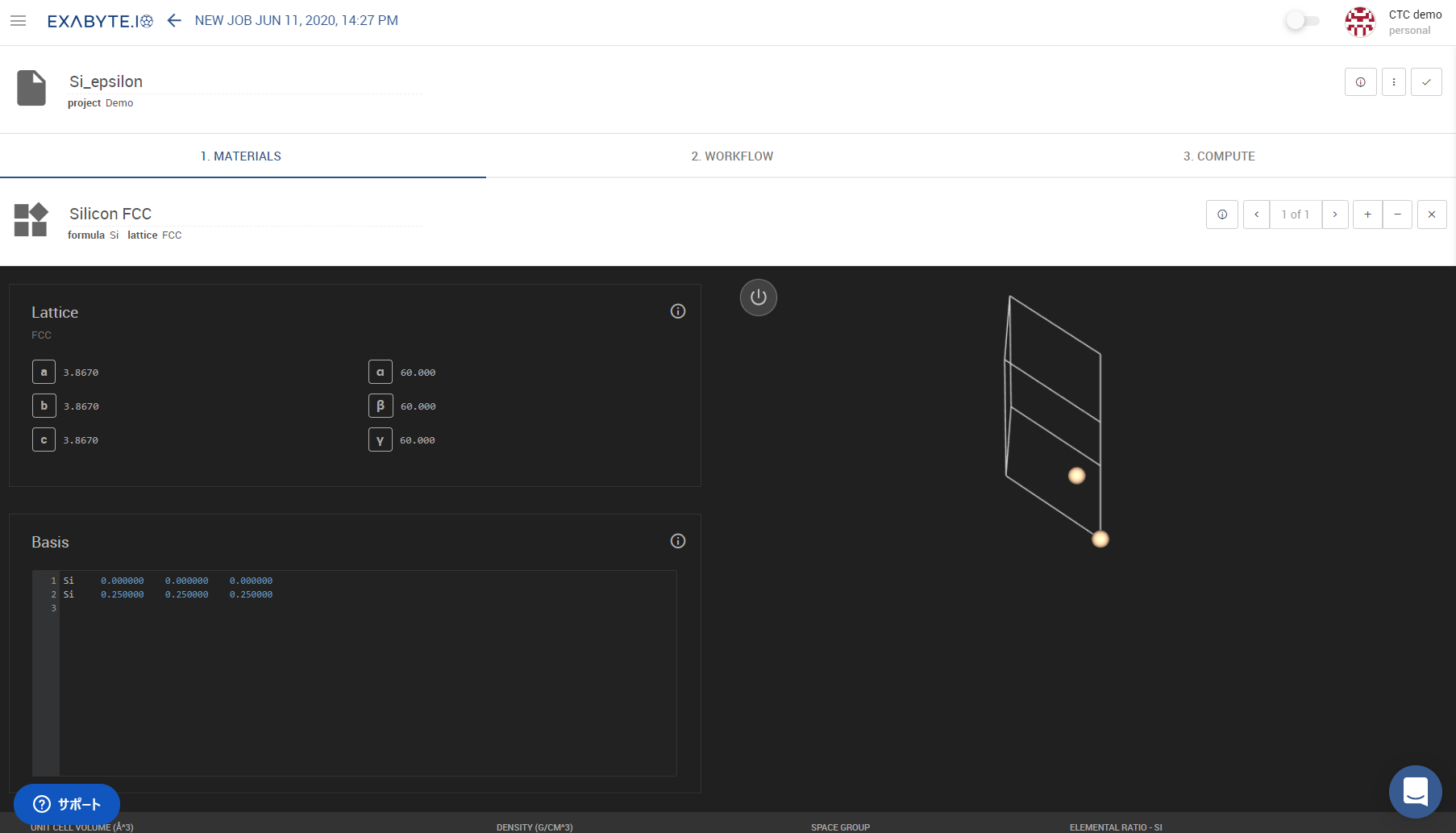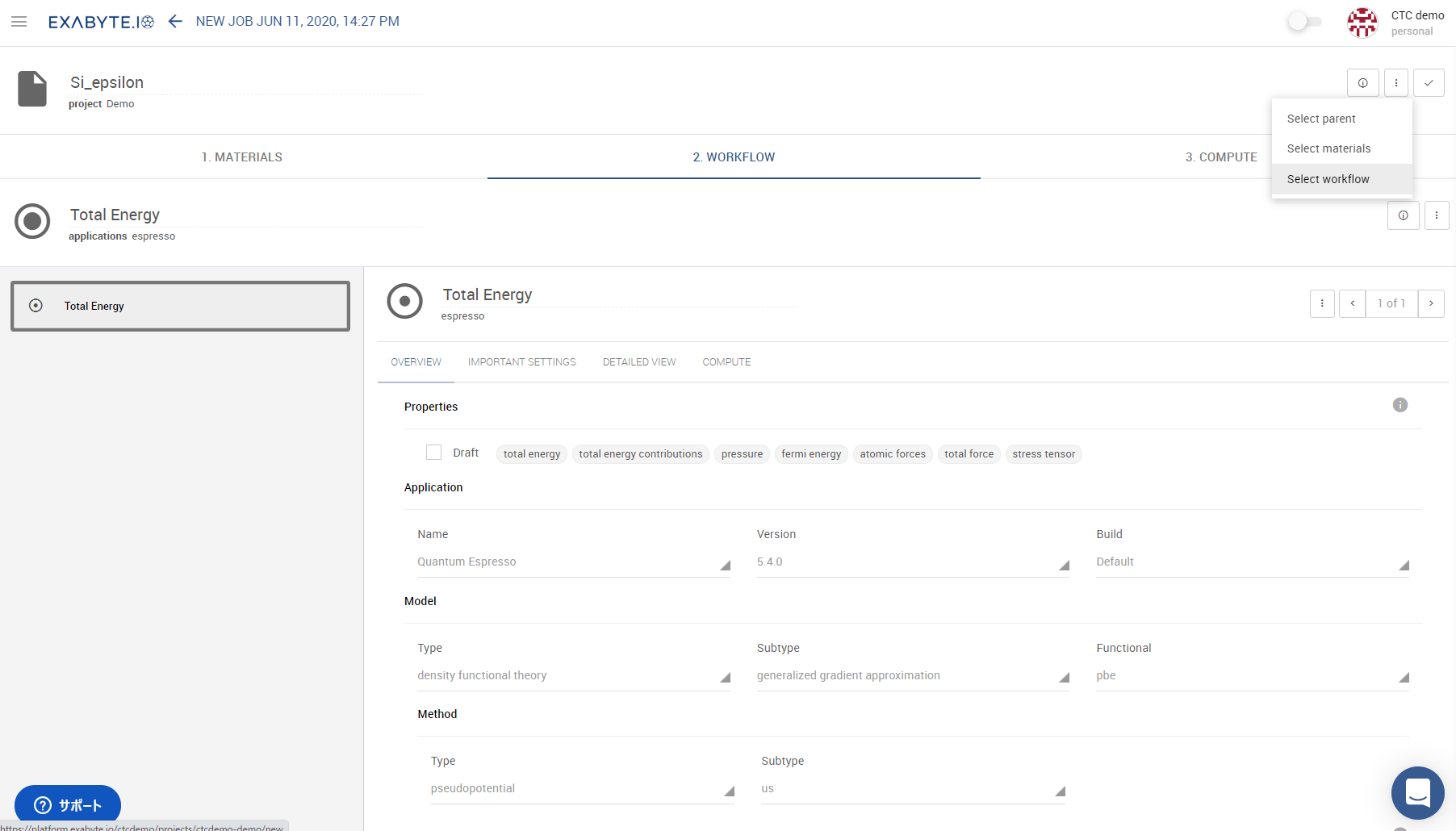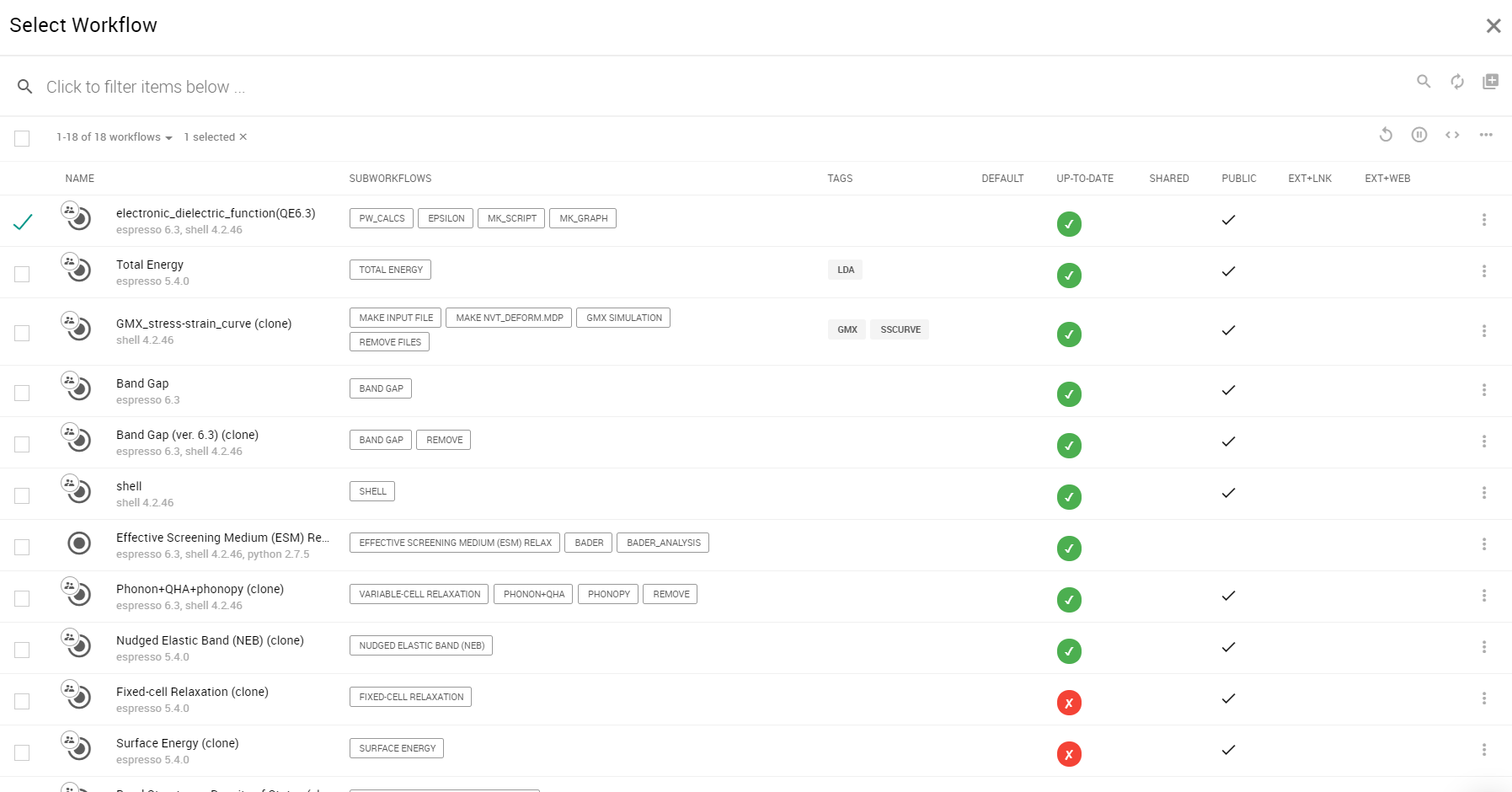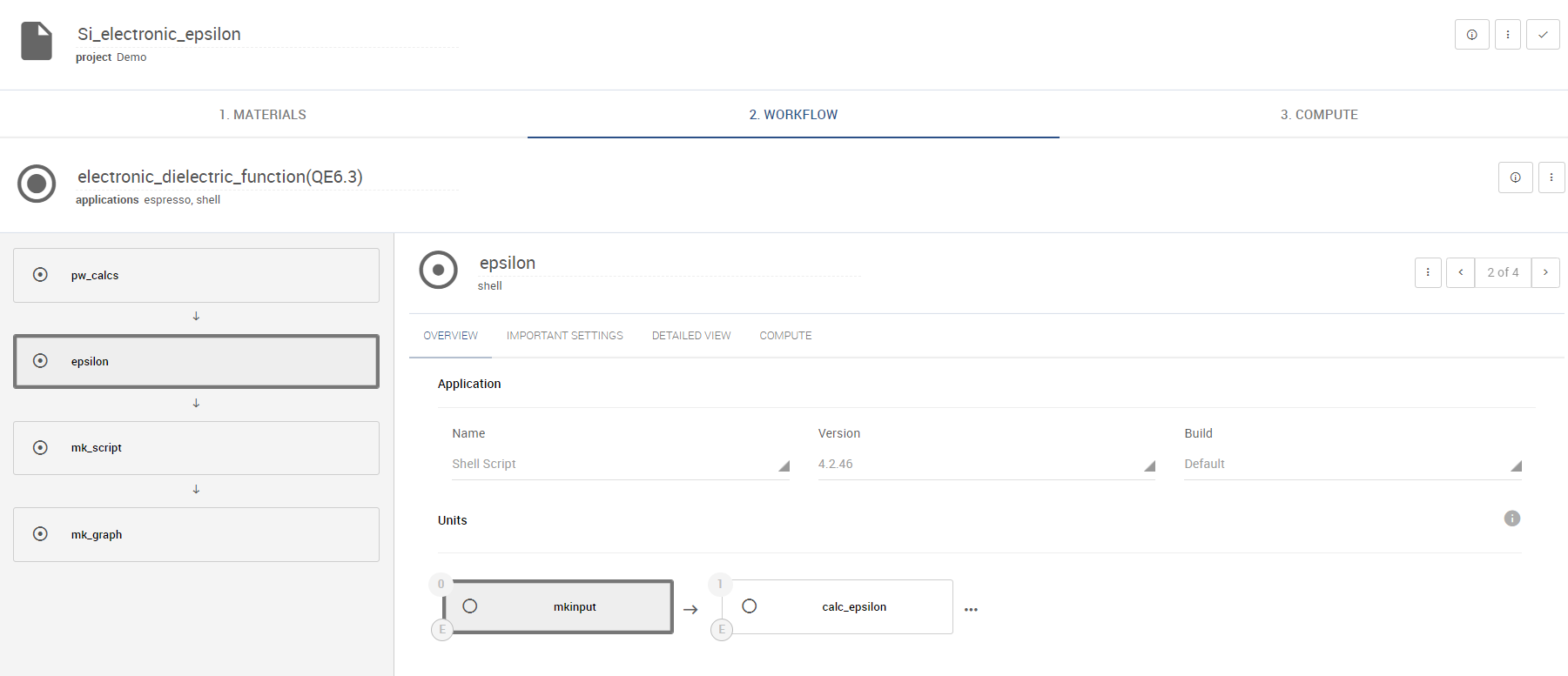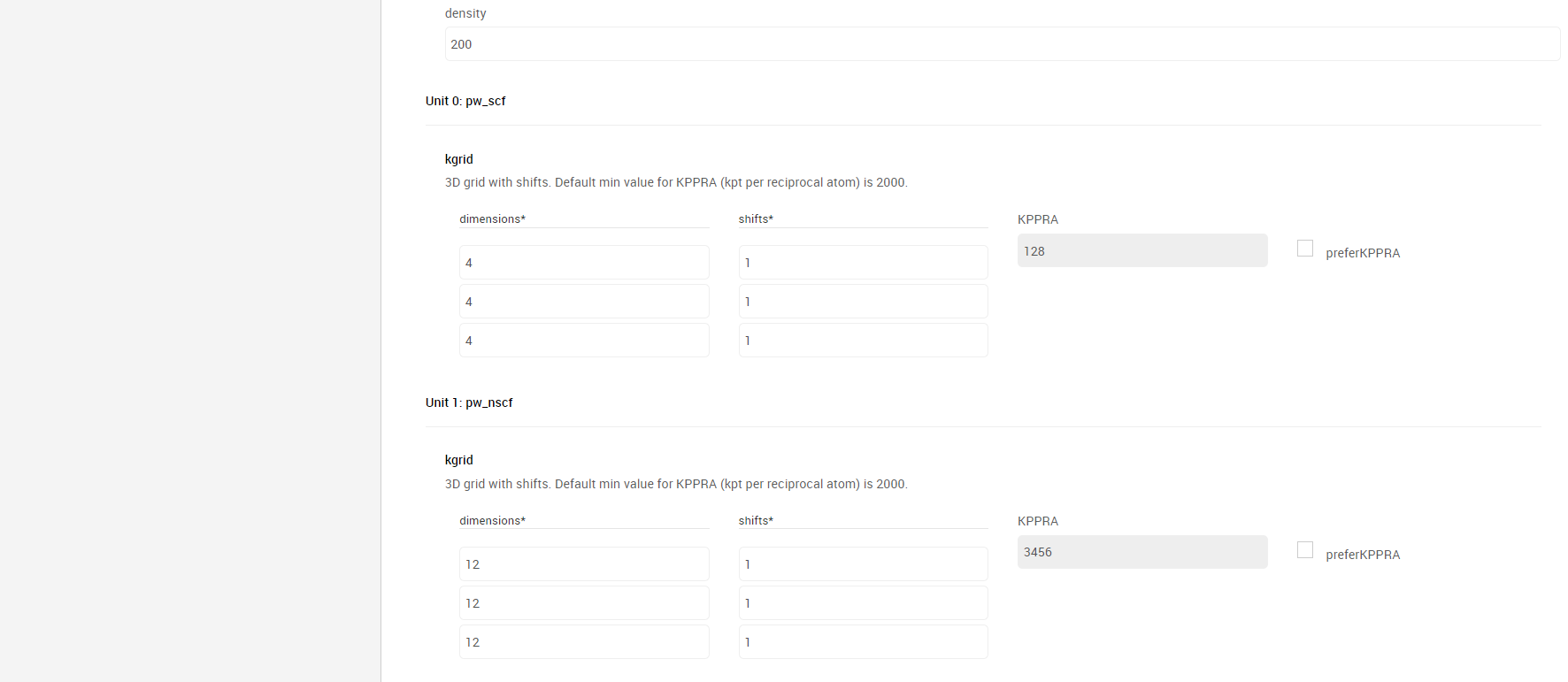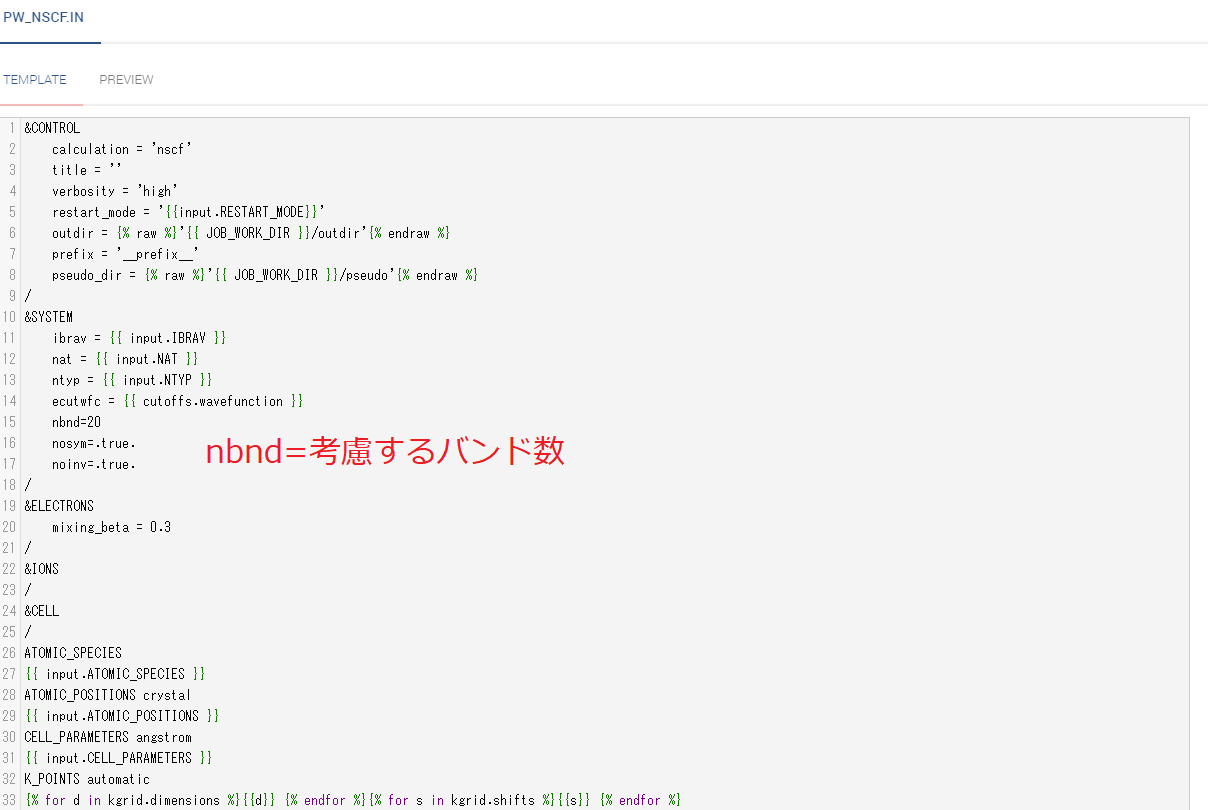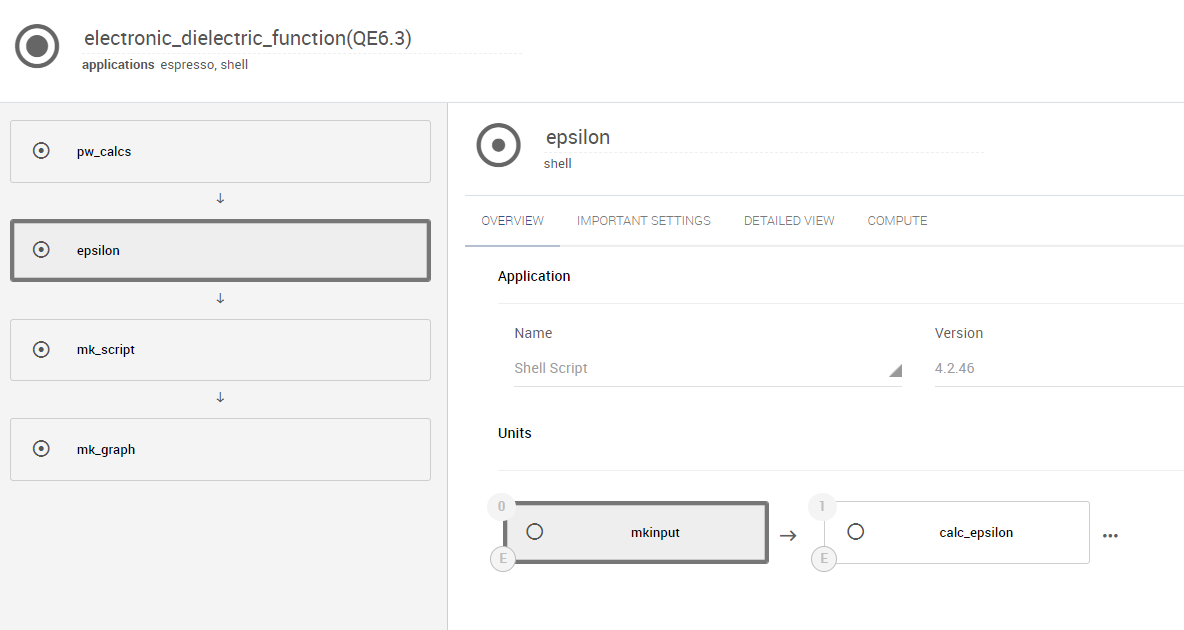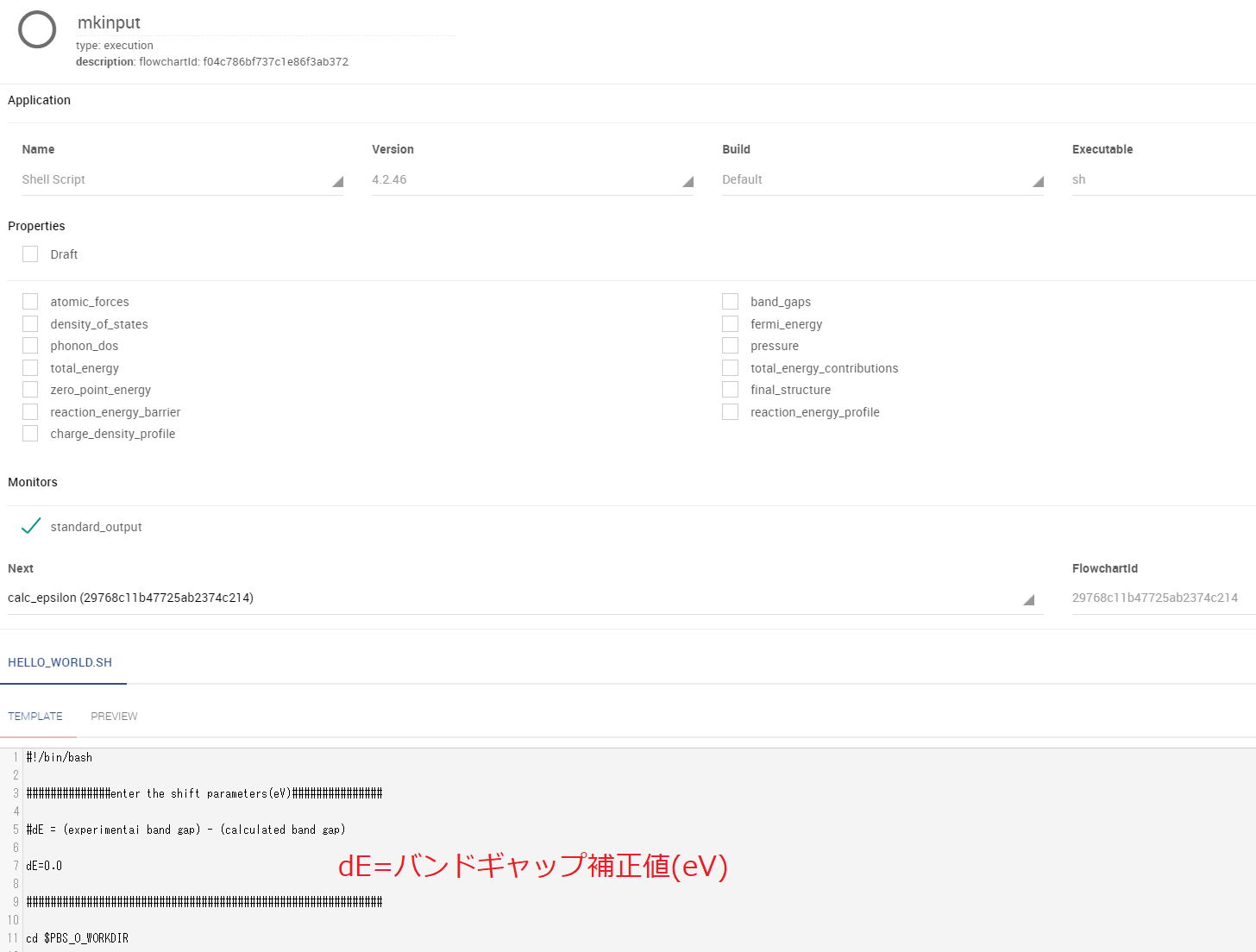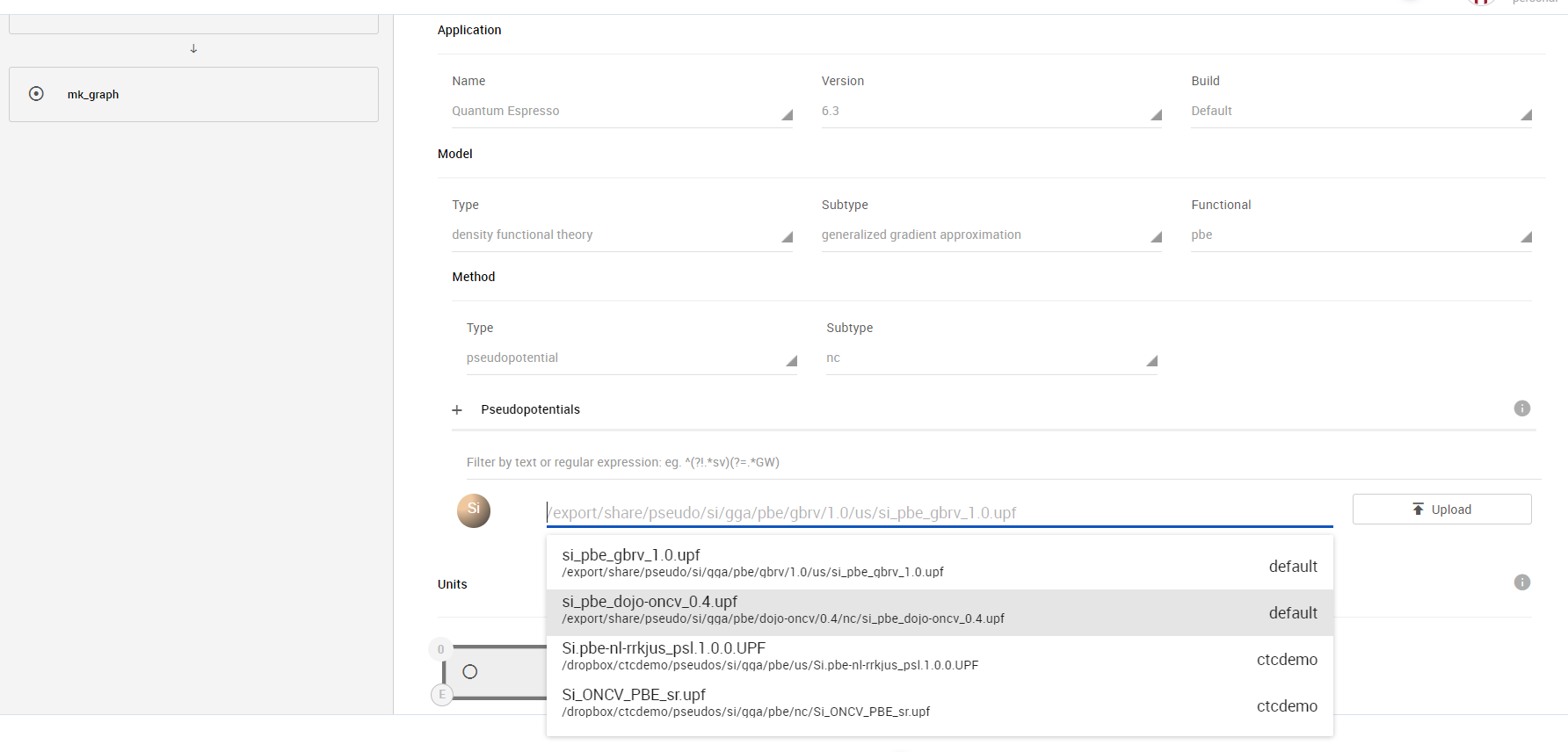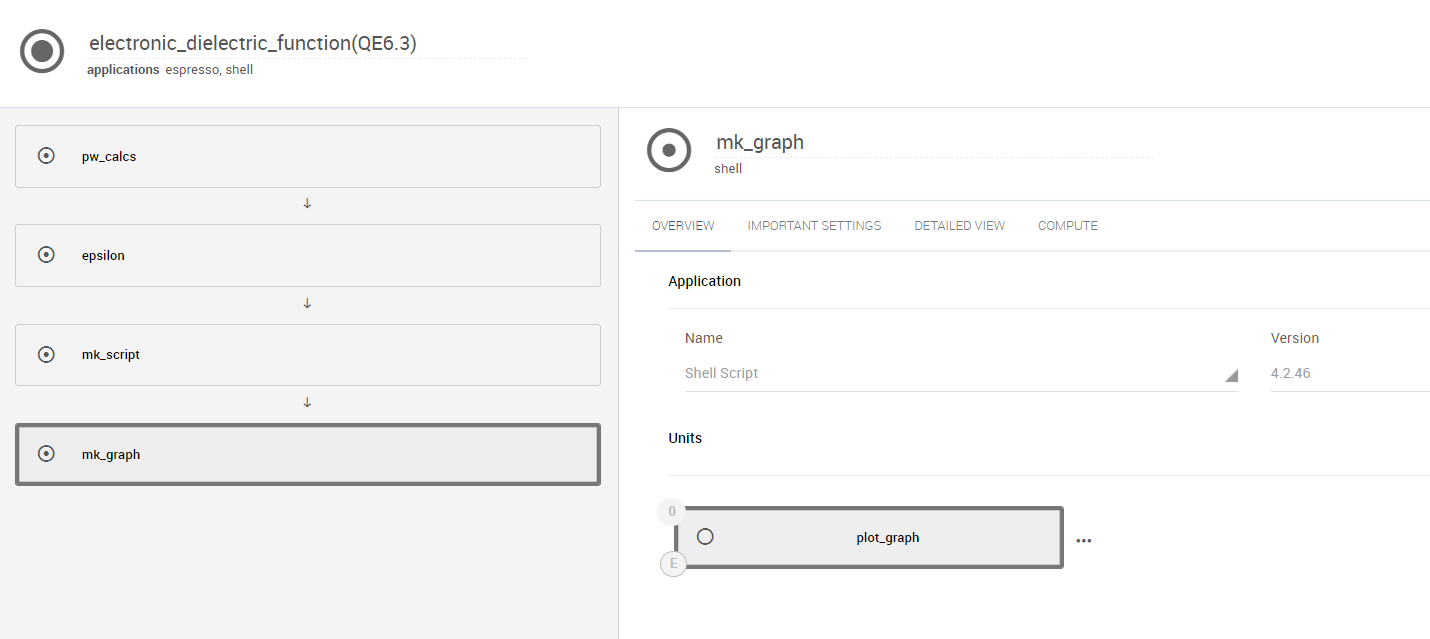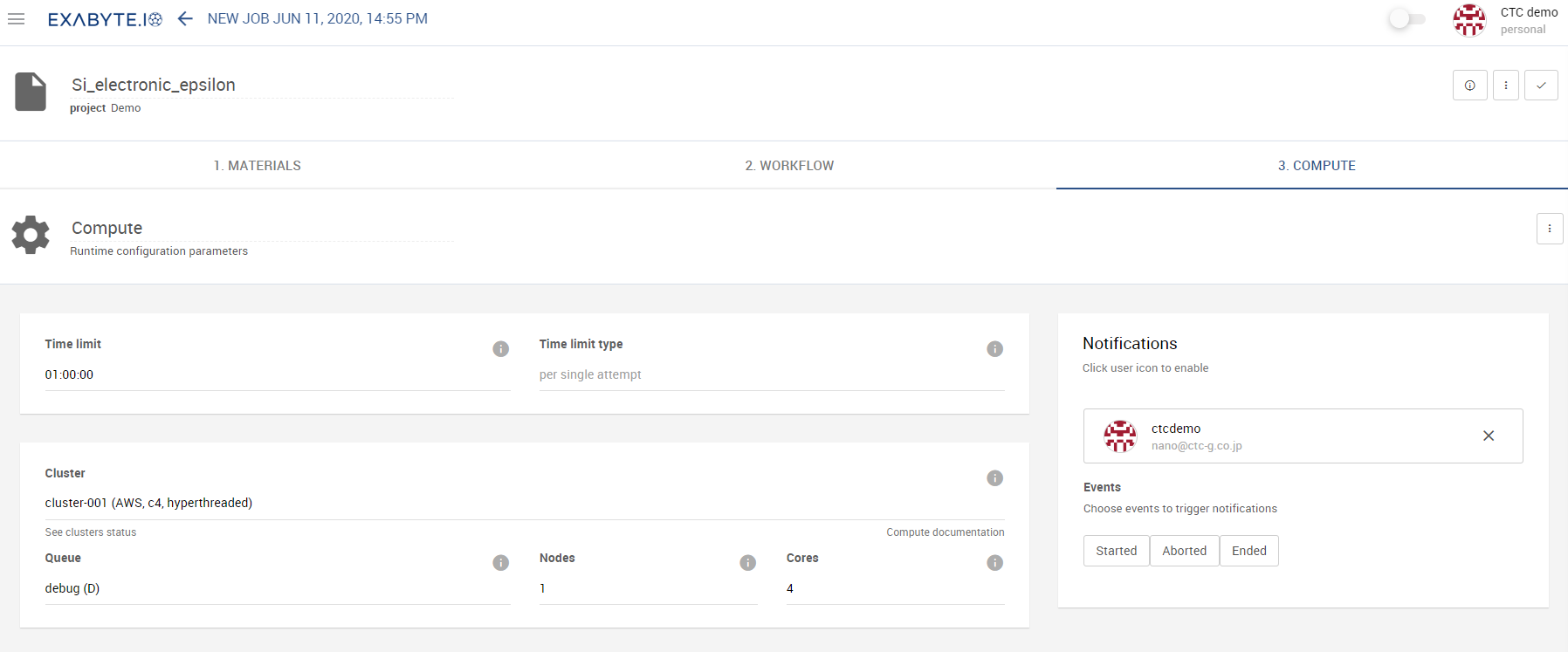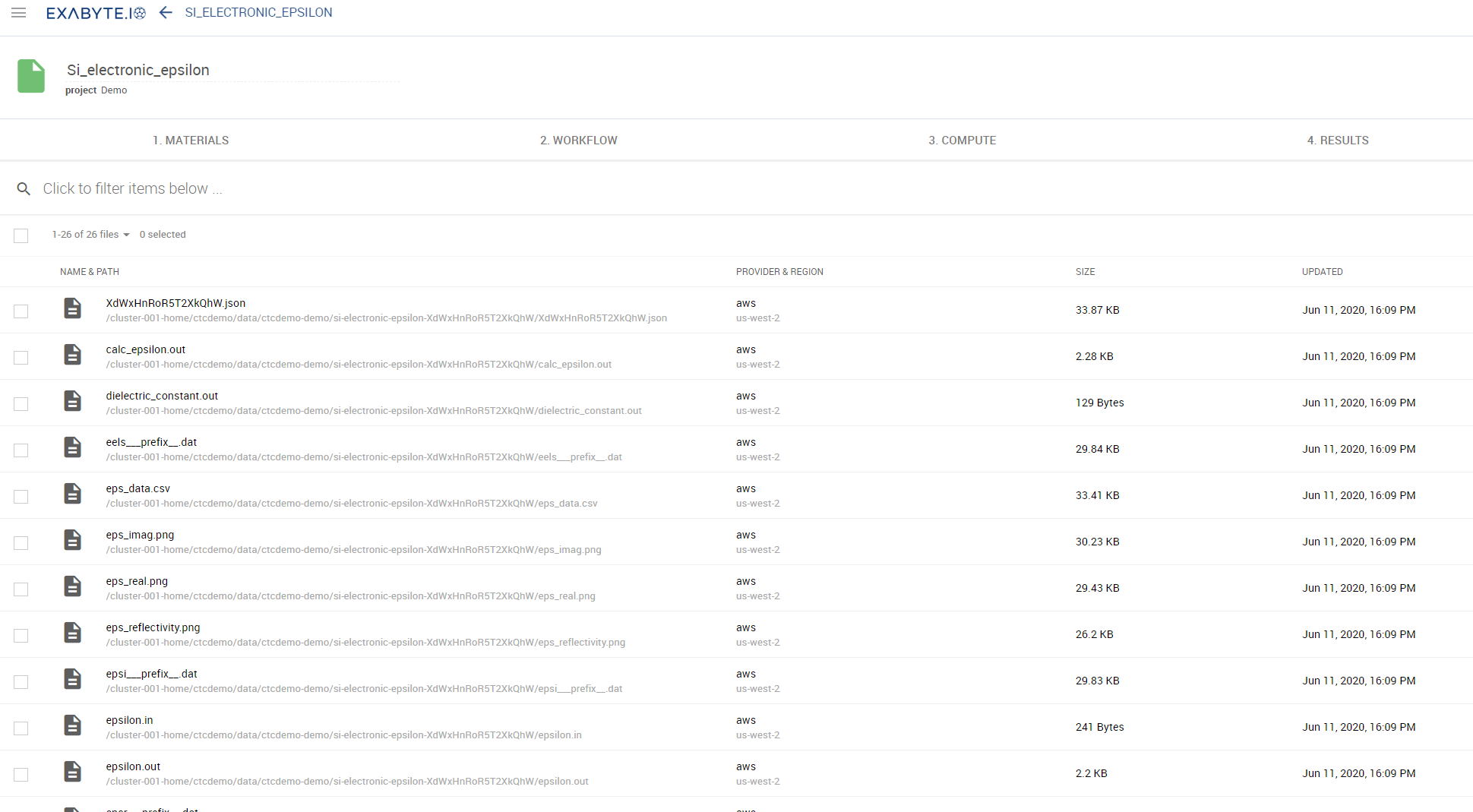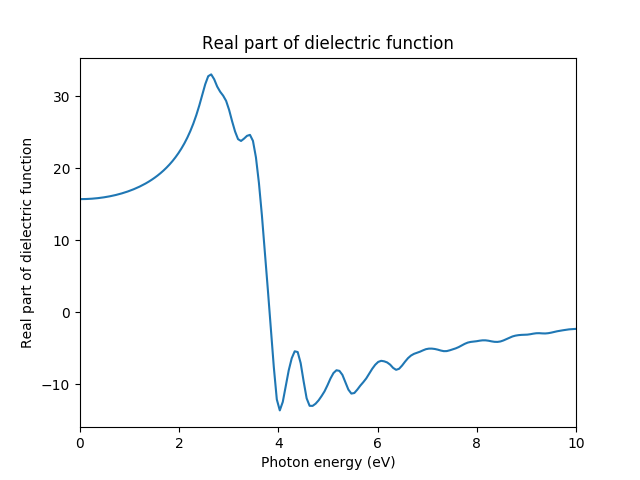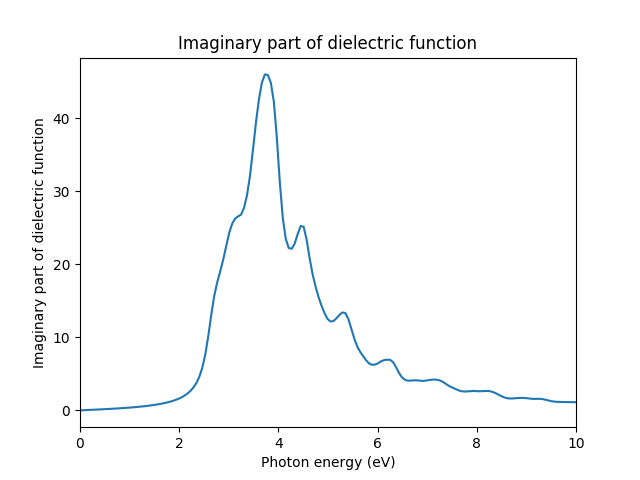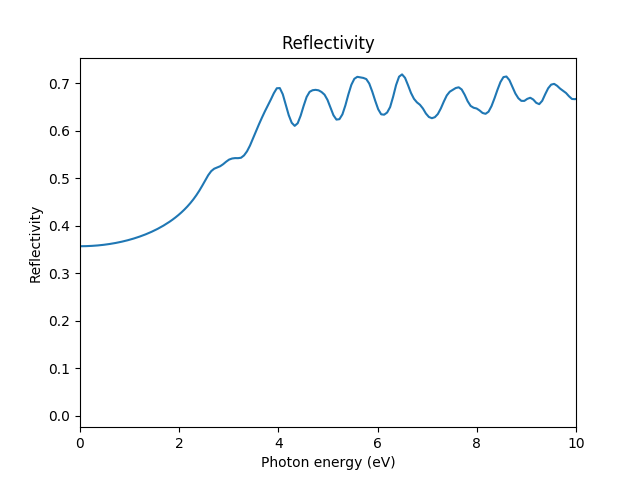電子誘電関数の計算¶
ここではQuantum Espresso を使用して電子誘電関数を計算する方法について説明します。
マテリアルを選択します。今回はデフォルトのSiを用います。
電子誘電関数の計算には、WorkFlowの”electronic_dielectric_function(QE6.3)”を用います。
電子誘電関数の計算に必要な流れが設定されています。
k点数や考慮するバンド数などは自動的に設定されていますが、必要な場合は変更できます。
電子誘電関数の計算でバンドギャップ補正(バンドギャップの実験値と計算値の差)を行う場合はWorkFlowからepsilon⇒mkinputを選択し、画面下の入力画面部分のdEに補正値(eV単位)を入力してください。
電子誘電関数の計算はノルム保存型擬ポテンシャルを使用する必要があります。
ここではデフォルトで使用可能なDojo擬ポテンシャルを使用します。
pw_calcsフローの”Pseudopotential”のSi原子のプルダウンメニューから”Si_pbe_dojo-oncv_0.4.upf”を選択します。
(Dojo擬ポテンシャル以外のノルム保存型擬ポテンシャルを使用する場合は擬ポテンシャルの追加をご参照ください)
また、本WorkFlowでは誘電関数の計算結果を可視化しますが、表示するエネルギー範囲を指定することができます。
WorkFlowからmk_graph⇒plot_graphを選択し、画面下の入力部分のEminおよびEmaxに表示エネルギーの下限値と上限値を入力してください(eV単位)。
最後に使用するクラウド計算機を選択し使用するコア数を選択します。
計算が終了するとFILESタブが現れ、以下のファイルが出力されます。
| ファイル名 | 説明 |
|---|---|
| eps_data.csv | 誘電関数出力ファイル(csv形式) |
| eps_real.png | 誘電関数実部の図ファイル |
| eps_imag.png | 誘電関数虚部の図ファイル |
| eps_reflectivity.png | 反射率の図ファイル |
| dielectric_constant.out | 誘電率の計算結果 |
図ファイルをクリックすると誘電関数および反射率のグラフが可視化されます。
・誘電率実部
・誘電率虚部
・反射率